-
主编教您电脑不识别u盘怎么办
- 2019-01-08 09:45:00 来源:windows10系统之家 作者:爱win10
经常使用u盘的朋友肯定都有遇到过电脑不识别u盘这样的问题,电脑不识别u盘这个问题是很常见的问题,这个问题也很好解决,做一些简单的设置就可以解决问题了。
有时候我将u盘插入电脑的时候发现电脑无法识别u盘了,一般来说只要不是u盘损坏了都是可以识别的,今天小编就来分享一下u盘无法识别的处理方法,希望对您有帮助。
电脑不识别u盘怎么办
1.以win7为例说明,鼠标右键计算机,选择属性打开。
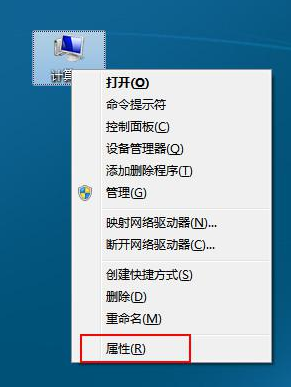
不识别u盘电脑图解1
2.在计算机属性界面的左侧点击“设别管理器”打开。

不识别u盘电脑图解2
3.在“设备管理器”界面中点击“通用串行总线控制器”,在展开的页面中鼠标右键“USB Root Hub”,选择“禁用”。
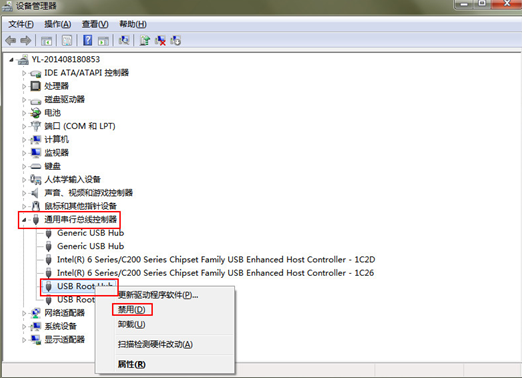
u盘无法识别电脑图解3
4.禁用“USB Root Hub”后,再次右键点击她选择“启用”即可。
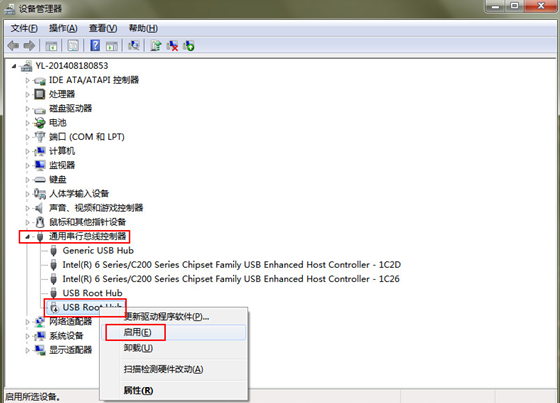
u盘无法识别电脑图解4
以上操作完毕后电脑不识别u盘的问题就解决了。
上一篇:手把手教你惠普电脑怎么进入bios
下一篇:教你电脑不识别u盘是怎么回事
猜您喜欢
- 系统之家启动盘制作方法图解..2017-05-21
- 小编详解怎么重装电脑系统..2018-11-27
- 小编告诉你装机吧U盘启动盘制作工具..2018-10-06
- windows8系统重装到U盘图文详解..2017-07-16
- 云骑士重装win10系统2019-07-06
- 如何查询U盘占用内存空间2017-01-24
相关推荐
- u盘pe怎么装系统,小编告诉你u盘怎么装.. 2018-03-05
- 小编告诉你使用金山毒霸如何开启U盘卫.. 2017-08-21
- 小编告诉你解决电脑读不出u盘.. 2017-10-07
- 大白菜超级u盘启动制作工具,小编告诉.. 2018-01-16
- 小编告诉你u盘安装win7 2017-10-12
- 技术编辑教您联想电脑怎么进入bios界.. 2019-01-28





 魔法猪一健重装系统win10
魔法猪一健重装系统win10
 装机吧重装系统win10
装机吧重装系统win10
 系统之家一键重装
系统之家一键重装
 小白重装win10
小白重装win10
 RegAuditor V2.3.4 汉化版 (恶意广告软件查看)
RegAuditor V2.3.4 汉化版 (恶意广告软件查看) 极品时刻表v1.0官方版(各大列车时刻查询工具)绿色下载
极品时刻表v1.0官方版(各大列车时刻查询工具)绿色下载 萝卜家园 Ghost xp sp3 专业装机版 2018.09
萝卜家园 Ghost xp sp3 专业装机版 2018.09 系统之家win10系统下载32位专业版v201707
系统之家win10系统下载32位专业版v201707 萝卜家园Ghost win10 x86专业版系统下载 v1906
萝卜家园Ghost win10 x86专业版系统下载 v1906 电脑公司Ghost xp sp3快速装机版 v1905
电脑公司Ghost xp sp3快速装机版 v1905 100系统 wind
100系统 wind 官方原版win7
官方原版win7 深度技术win7
深度技术win7 Ashampoo Med
Ashampoo Med ShellExView
ShellExView  城通网盘文件
城通网盘文件 深度技术 Gho
深度技术 Gho Windows 7 Lo
Windows 7 Lo 系统之家ghos
系统之家ghos 新萝卜家园Wi
新萝卜家园Wi 全能型计算小
全能型计算小 深度技术xp s
深度技术xp s 粤公网安备 44130202001061号
粤公网安备 44130202001061号